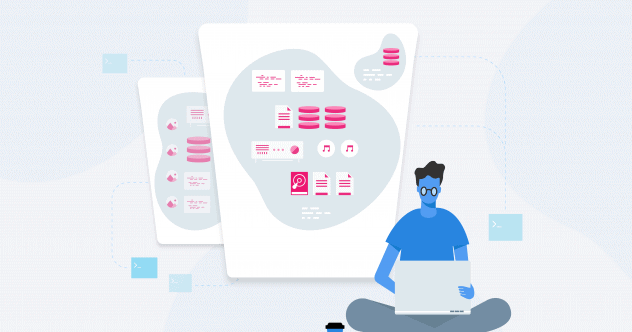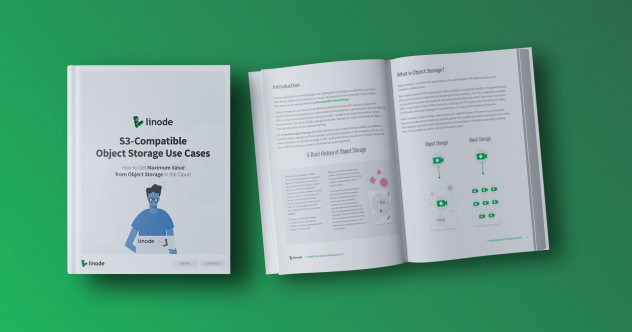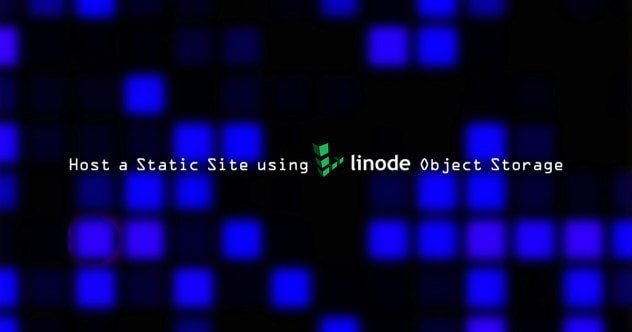Come distribuire un secchio Linode S3- compatibile con Object Storage
Imparate a distribuire un Object Storage Bucket su Linode con l'aiuto di Leslie Salazar, Senior Technical Writer di Linode.
Trascrizione video
Salve, sono Leslie del team della documentazione tecnica di Linode. Oggi voglio parlarvi dell'archiviazione a oggetti compatibile con S3, ora disponibile su Linode.
L'archiviazione a oggetti viene utilizzata per memorizzare e accedere ai dati nel cloud. L'ideale è memorizzare e condividere dati non strutturati come immagini, documenti, risorse multimediali in streaming, archivi e altro ancora. Abbiamo scritto una guida sui casi d'uso dello storage a oggetti, che potete consultare se volete saperne di più.
Quello che vi dimostrerò oggi è l'uso di Linode Cloud Manager per creare un bucket di archiviazione degli oggetti e per caricare un'immagine su tale bucket. Il bucket è solo un contenitore per la raccolta di oggetti.
Quindi iniziamo.
Qui si vede la mia dashboard di Linode Cloud Manager. Poiché non è necessario avere un Linode per utilizzare il servizio di archiviazione degli oggetti, farò clic sulla sezione di archiviazione degli oggetti. Si può vedere un elenco di tutti i bucket che ho già creato. Per aggiungerne uno nuovo, faccio clic su Aggiungi un bucket. Assegnerò al mio bucket un'etichetta unica, come cool-bucket. E come regione del cluster, terrò Newark, New Jersey, che è già selezionata, e invierò il modulo. Ed ecco il cool-bucket. Sotto di esso, si può vedere l'URL del bucket, che si può usare per accedere ad esso e a tutti i suoi oggetti.
Facciamo clic su cool-bucket e aggiungiamo alcuni oggetti. Naturalmente, è vuoto. Possiamo cambiarlo navigando nel mio browser dei file. Qui ho alcune immagini. Trasciniamo questa immagine nel riquadro di Cloud Manager. Ed ecco l'immagine che ho appena caricato. Posso fare la stessa cosa e trascinare intere directory e cartelle nel bucket di archiviazione degli oggetti. Ed ecco la directory.
Con questo si conclude la dimostrazione di oggi, in cui vi ho mostrato come creare un bucket di archiviazione a oggetti e come caricare un'immagine in tale bucket. Se volete saperne di più sul nostro servizio di object storage, potete visitare il nostro sito di documentazione. Abbiamo diverse guide per iniziare. E naturalmente, se avete bisogno di aiuto, potete sempre contattare il nostro supporto 24 ore su 24, 7 giorni su 7, che sarà sempre lieto di darvi una mano. Grazie per la visione e arrivederci alla prossima volta.